小米手机连接电脑怎么连接
日期: 来源:玉竹安卓网
小米手机已经成为了人们生活中不可或缺的一部分,在日常使用中我们经常会遇到需要将手机与电脑进行连接的情况。小米手机如何通过蓝牙连接电脑呢?在这篇文章中我们将为您详细介绍小米手机连接电脑的方法和步骤,让您轻松实现设备之间的无缝连接。愿本文能帮助您解决疑惑,让您的使用体验更加便捷和顺畅。
小米手机如何通过蓝牙连接电脑
具体方法:
1.如果不把小米的USB调试模式打开,是连接不上电脑进行传输文件的。如图!
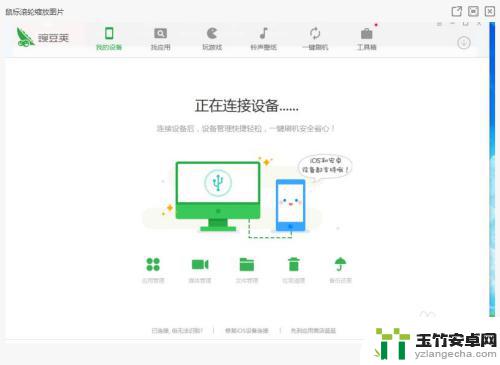
2.首先我们打开“设置”,点击“我的设备”

3.打开“全部参数”
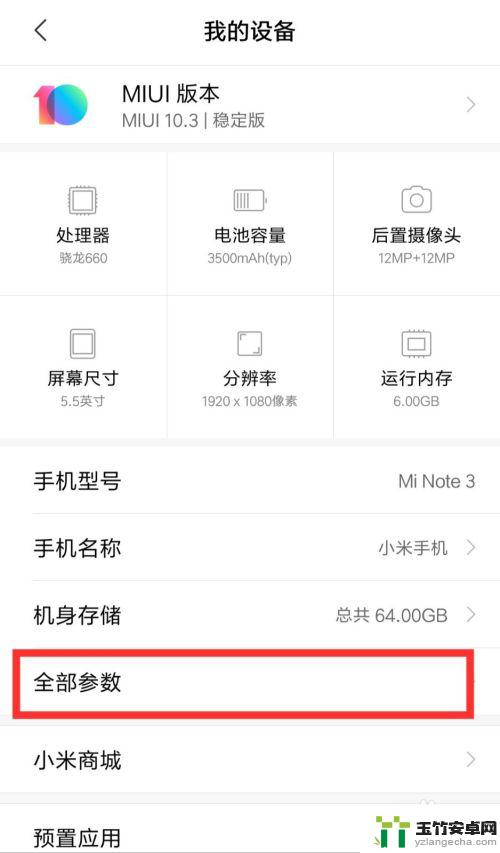
4.快速点击三次“MUIU版本”,进入开发者模式!
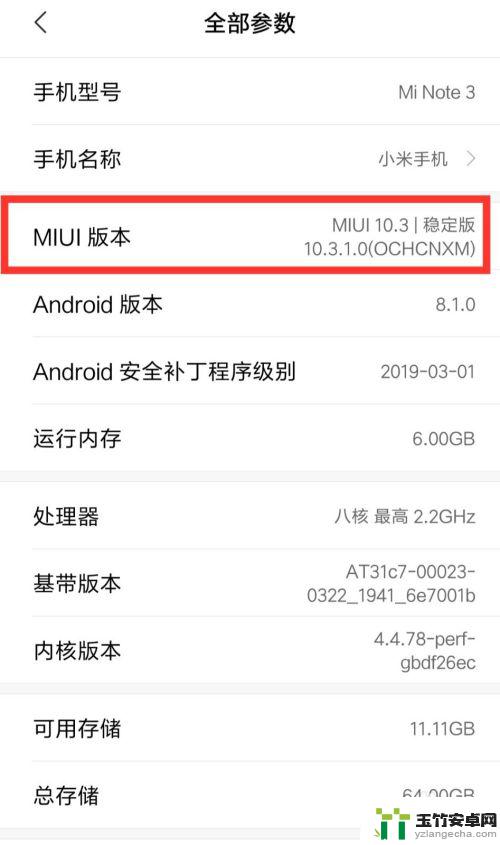
5.成功之后,如图,进入开发者模式后,会有提醒!
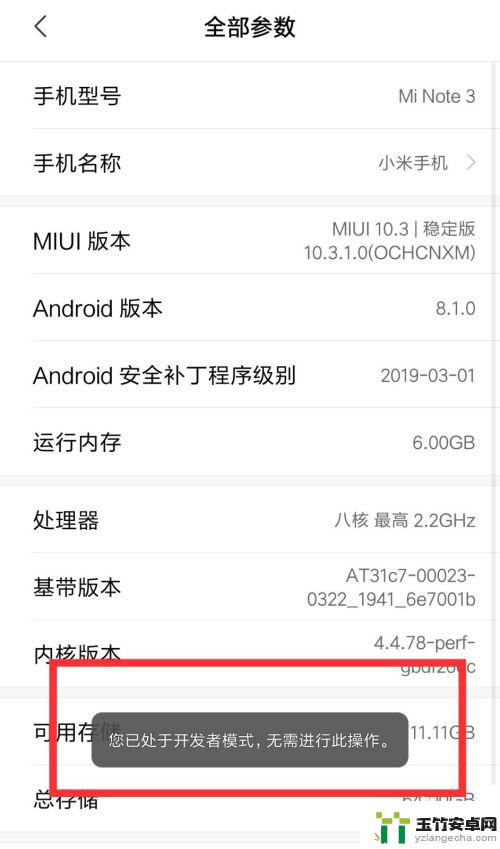
6.然后,我们回到系统设置,打开“更多设置”

7.进入“开发者选项”
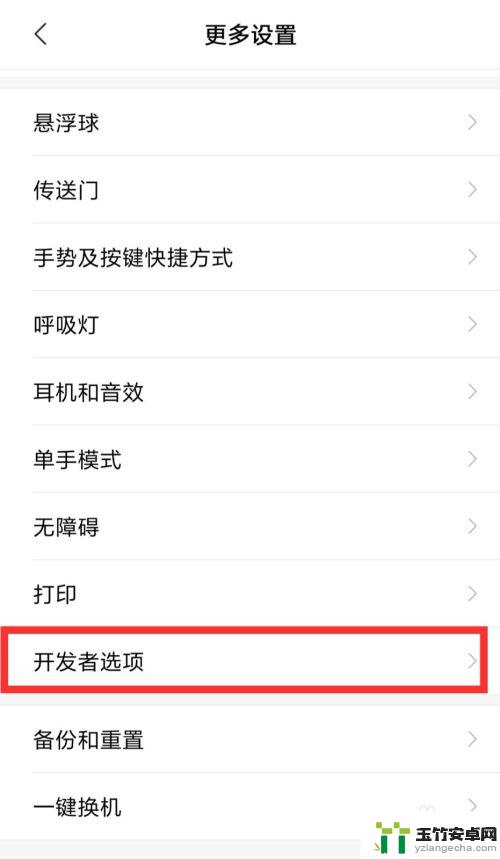
8.开启“开发者选项”,ON
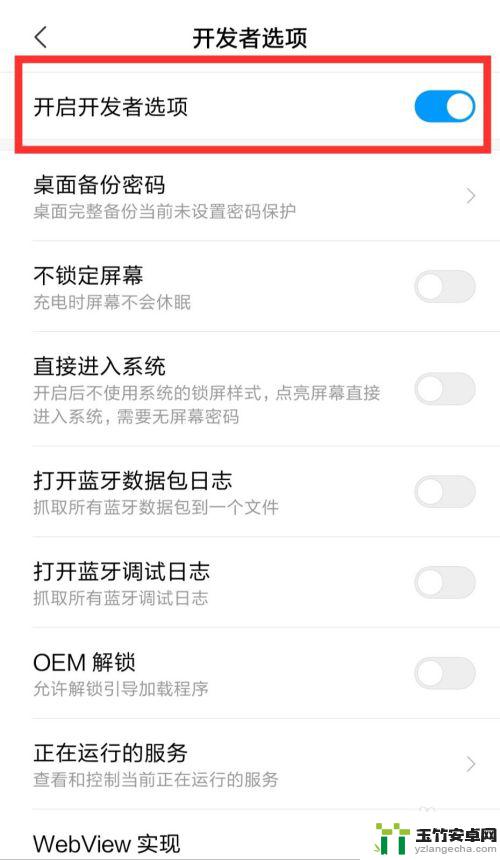
9.下拉,在“选择USB配置”。选择功能,进行文件传输,选择“MTP媒体传输协议”
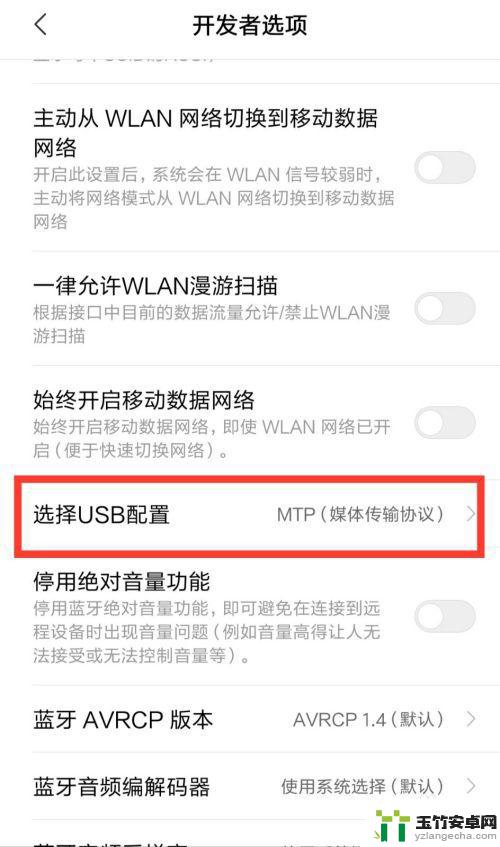
10.在这里选择USB配置,可以选择充电。或者选择“MTP媒体传输协议”连接电脑!
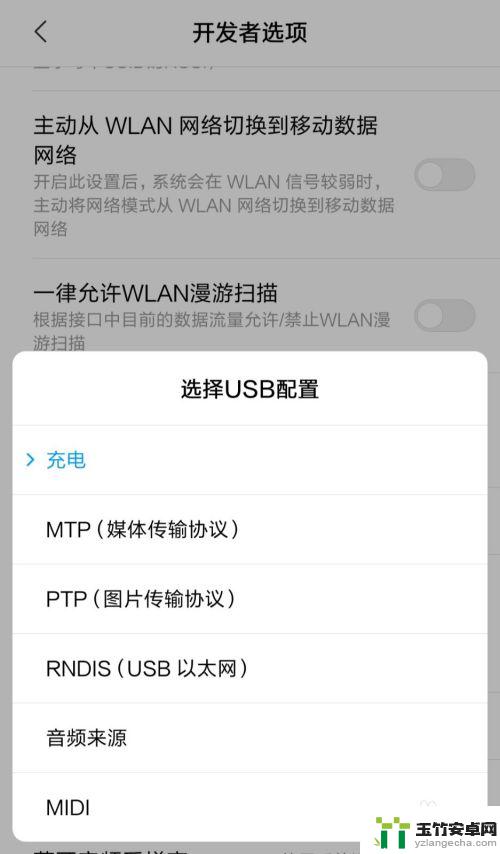
11.成功之后,到“我的电脑”就可以打开“Mi Note”,进行文件的传输了!
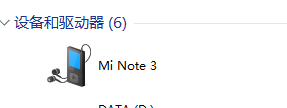
以上就是小米手机连接电脑的完整步骤,如果你也遇到同样的情况,请参考我提供的方法进行处理,希望对你有所帮助。














